スマホからRaspiを状態の確認&制御をする
今回は、"RasPi Check" というAndroidアプリを使って、スマホからRaspiの状態を確認したり、制御したりしてみます。
RasPi Checkで出来ること
- overclocking情報(frequency, temperature, volts)の確認
- system情報 (free memory, runtime, disk status)の確認
- Raspiの再起動/シャットダウン
- カスタムコマンドの実行
使用機材
初期設定
画面右上のメニューから "New Pi" を選択し、Raspiに接続する為のSSHの情報を設定します。


overclocking/system情報の確認
接続するとシステムの状態が表示されます。リアルタイムで随時更新される訳では無く、マニュアル操作で、右上のメニューから "Reflesh" を選択することで最新の状態に更新されます。

Raspiの再起動/シャットダウン
画面上部のバーにある電源マークを選択すると、"Reboot(再起動)" か、"Halt(シャットダウン)" が選択できます。シャットダウンコマンドを入力するよりずっと簡単ですね。
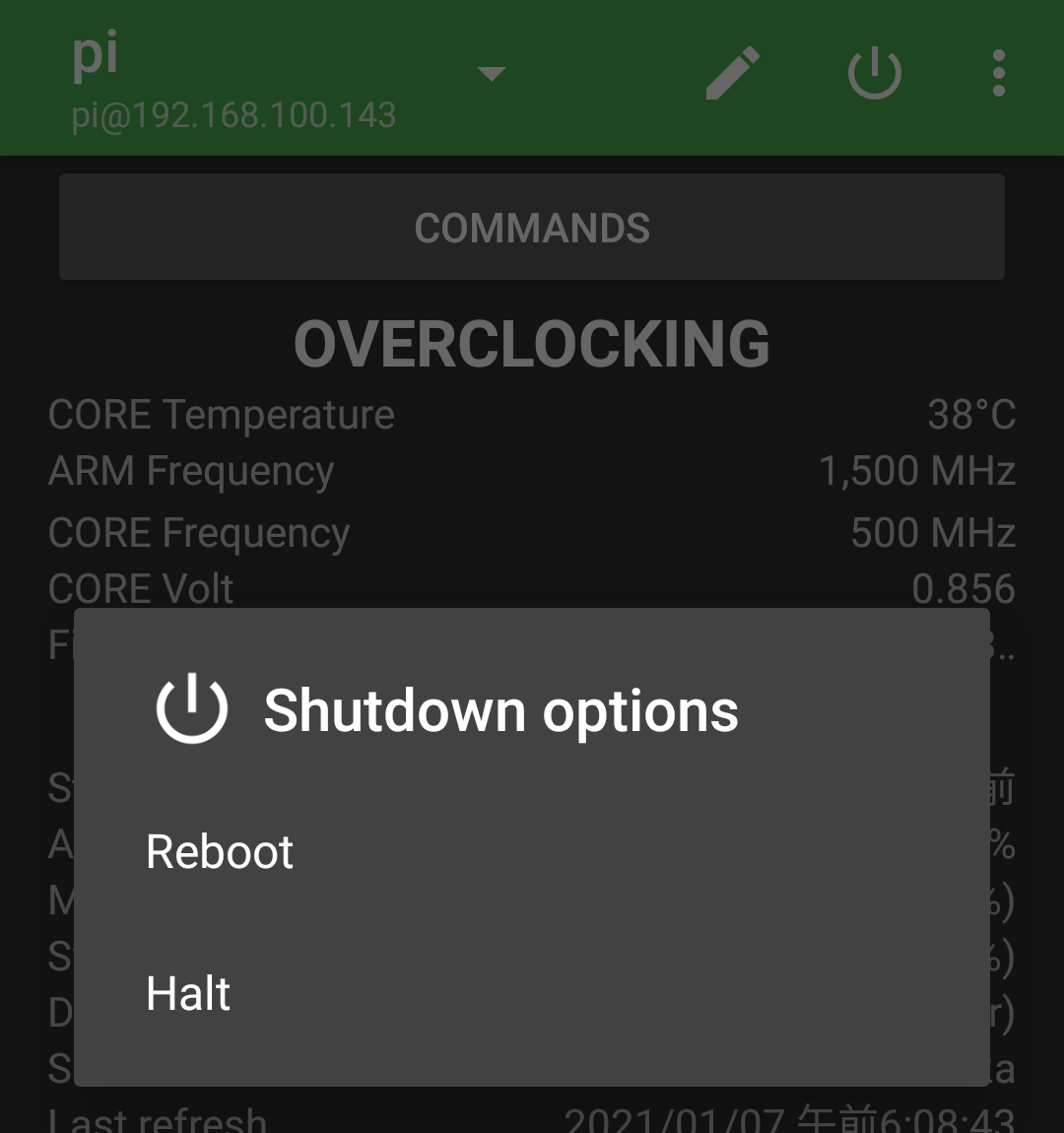
カスタムコマンドの実行
画面上部の "COMMANDS" ボタンをクリックし、画面右上の"+"ボタンを選択すると、"New command" 画面でカスタムコマンドを設定できます(下図)。e.g.として、Name, Command両方にシングルクォーテーションで例が表示されていますが、実際にはシングルクォーテーションは不要です。
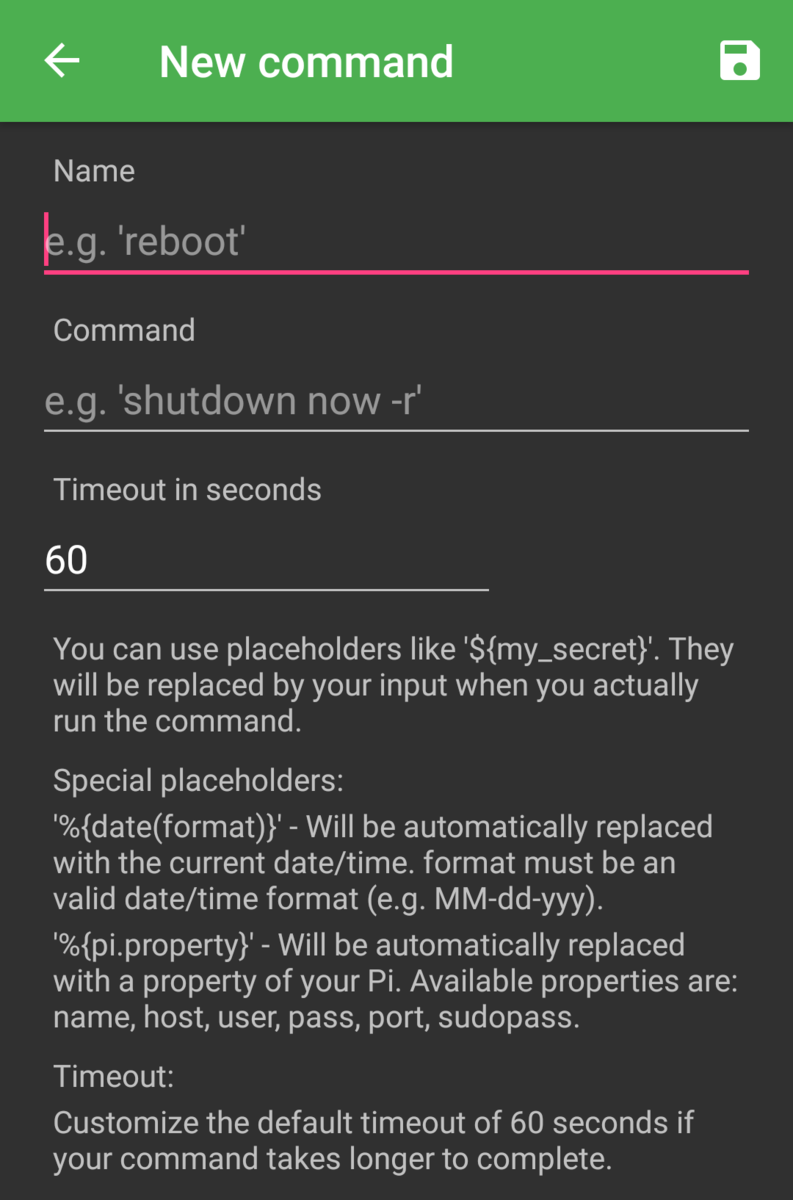
下図は、lsコマンドを定義し、スマホ上で実行した結果です。

スマホから非常に簡単に接続できるので、ちょっとした状態の確認や制御をする時には、PCやキーボード、ディスプレイも使わずに済むこのアプリがお勧めです。
その他にも、日経Linux 2021年1月号に、「ラズパイを動かすスマホアプリ」という特集でいろいろなアプリが紹介されていますので、ご興味がある方はそちらも参考にして下さい。
つづく